เมื่อคุณดาวน์โหลดธีม WordPress
เผยแพร่แล้ว: 2022-11-11สมมติว่าคุณต้องการทราบข้อมูลเบื้องต้นเกี่ยวกับกระบวนการดาวน์โหลดธีมของ WordPress: ไดเร็กทอรี WordPress Theme คือชุดของธีมฟรีและพรีเมียมที่คุณสามารถติดตั้งบนเว็บไซต์ WordPress ของคุณได้ ธีมเป็นวิธีที่ง่ายที่สุดวิธีหนึ่งในการปรับแต่งไซต์ของคุณและเปลี่ยนรูปลักษณ์ คุณสามารถติดตั้งธีมจากแดชบอร์ดของ WordPress ได้โดยไปที่ ลักษณะที่ปรากฏ > ธีม แล้วคลิกปุ่ม เพิ่มใหม่ มีสองวิธีในการติดตั้งธีม WordPress อย่างแรกคือการอัปโหลดโฟลเดอร์ธีมผ่าน FTP ไปยังไดเร็กทอรี WordPress ของคุณ วิธีที่สองคือการอัปโหลดไฟล์ Zip ของธีมจากแดชบอร์ด WordPress ในการอัปโหลดธีมผ่าน FTP ให้เชื่อมต่อกับไซต์ WordPress โดยใช้ไคลเอนต์ FTP และไปที่ไดเร็กทอรี /wp-content/themes/ อัปโหลดโฟลเดอร์ธีมไปที่ไดเร็กทอรีนี้ ในการอัปโหลดธีมผ่านแดชบอร์ด WordPress ให้ไปที่ ลักษณะที่ปรากฏ > ธีม แล้วคลิกปุ่ม เพิ่มใหม่ คลิกปุ่ม อัปโหลดธีม แล้วเลือกไฟล์ Zip ของธีม คลิกปุ่มติดตั้งทันที
จะเกิดอะไรขึ้นเมื่อคุณติดตั้งธีม WordPress?
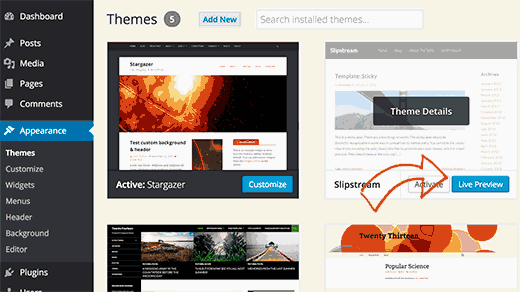
เมื่อคุณติดตั้งธีม WordPress จะเปลี่ยนรูปลักษณ์ของเว็บไซต์ของคุณ ธีมจะควบคุมการออกแบบโดยรวมของไซต์ของคุณ รวมถึงสี แบบอักษร และเลย์เอาต์ คุณสามารถค้นหาธีมฟรีได้ในไดเร็กทอรีธีมของ WordPress หรือ ซื้อธีมพรีเมียม จากเว็บไซต์บุคคลที่สาม
3 สิ่งที่ต้องพิจารณาก่อนเปลี่ยนธีม WordPress
อย่างไรก็ตาม คุณสามารถเปลี่ยนธีมได้โดยไม่ต้องใช้มาตรการป้องกันใดๆ ดังนั้นจึงมีบางสิ่งที่คุณควรจับตามอง สิ่งแรกที่คุณจะสังเกตเห็นคือ CSS หรือ JavaScript ที่กำหนดเองที่คุณเพิ่มในธีมจะไม่สามารถใช้ได้ ปัญหาที่สองคือ หากคุณเปลี่ยนธีม ตะขอของ WordPress แบบกำหนดเอง (เช่น ฟังก์ชันและตัวกรองที่คุณเขียนไว้สำหรับไซต์ของคุณโดยเฉพาะ) อาจหายไป คุณอาจสูญเสียเมนูหรือวิดเจ็ต WordPress แบบกำหนดเองที่คุณสร้างบนเว็บไซต์ของคุณหากคุณเปลี่ยนธีม หากคุณต้องการเปลี่ยนธีมในไซต์ WordPress ให้บันทึกธีมที่มีอยู่ซึ่งคุณสร้างไว้เพื่อใช้ในภายหลัง หลังจากคุณเปลี่ยนเสร็จแล้ว คุณสามารถลบ โฟลเดอร์ธีมเก่า และติดตั้งโฟลเดอร์ใหม่ได้
วิธีการติดตั้งธีม WordPress ที่ซื้อ
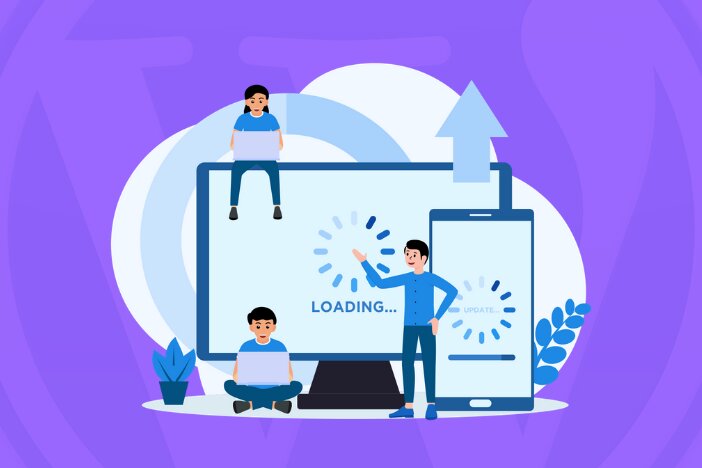
สมมติว่าคุณได้ดาวน์โหลดธีมแล้ว:
1. ลงชื่อเข้าใช้แดชบอร์ด WordPress ของคุณ
2. ไปที่ ลักษณะที่ปรากฏ > ธีม
3. ที่ด้านบน ให้คลิกปุ่มเพิ่มใหม่
4. คลิกที่ปุ่มอัปโหลดธีมที่ด้านบน
5. เลือกไฟล์ ZIP ของธีมจากคอมพิวเตอร์ของคุณ
6. คลิกที่ปุ่มติดตั้งทันที
7. เมื่อติดตั้งธีมแล้ว ให้คลิกที่ปุ่ม Activate
Bluehost WordPress Marketplace ให้คุณเรียกดู ซื้อ ติดตั้ง และจัดการธีม WordPress ปลั๊กอิน และส่วนเสริมได้โดยตรงจากแดชบอร์ด Bluehost ของคุณ โดยทำตามขั้นตอนเหล่านี้ คุณสามารถปิดใช้งาน เปลี่ยนแปลง หรือลบธีมและปลั๊กอินของ WordPress ที่คุณสร้างบนไซต์ WordPress ของคุณโดยไม่ต้องมีแดชบอร์ด วิธีปิดการใช้งานหรือลบธีม WordPress ที่คุณไม่ต้องการทำ ด้วยความช่วยเหลือของ MoJo Marketplace คุณสามารถติดตั้งสคริปต์ของบุคคลที่สามในบัญชีโฮสติ้งของคุณได้อย่างง่ายดาย จำเป็นต้องมีธีม WordPress ด้วยการนำเข้าการสาธิตในคลิกเดียวเพื่อเริ่มกระบวนการ หากเป้าหมายของคุณคือการสร้างบล็อกง่ายๆ คุณจะพบธีมฟรีที่เหมาะกับคุณ หากคุณต้องการให้มีรูปลักษณ์ที่เป็นมืออาชีพและมีฟังก์ชันการใช้งานมากขึ้น คุณสามารถพิจารณา ธีมระดับพรีเมียม ได้

เมื่อลบธีม WordPress อย่าลืมลบเนื้อหาก่อน
หลังจากที่คุณลบธีม WordPress สองสามครั้ง คุณอาจพบว่าเนื้อหา (เช่น โพสต์ หน้า และความคิดเห็น) ยังคงอยู่บนเซิร์ฟเวอร์ หากคุณลบธีมแล้วติดตั้งใหม่ WordPress มักจะแจ้งให้คุณกู้คืนโพสต์ หน้า หรือความคิดเห็นจากฐานข้อมูลของธีม หากคุณต้องการหลีกเลี่ยงสิ่งนี้ คุณต้องถอนการติดตั้งธีมก่อนติดตั้ง
WordPress ติดตั้งธีมจาก Zip
เมื่อคุณติดตั้งธีม WordPress จากไฟล์ ZIP คุณจะต้องแตกไฟล์ก่อน หลังจากแตกไฟล์แล้ว คุณจะต้องอัปโหลดโฟลเดอร์ธีมไปที่ไดเร็กทอรีธีมของ WordPress ไดเร็กทอรีธีม WordPress อยู่ที่ /wp-content/themes/ บนไซต์ WordPress ของคุณ เมื่อคุณอัปโหลดโฟลเดอร์ธีมไปยังไดเร็กทอรีธีมของ WordPress แล้ว คุณจะสามารถเปิดใช้งานธีมได้จาก หน้าธีม WordPress
หากคุณกำลังสร้างไซต์ WordPress บนอินเทอร์เน็ต ตรวจสอบให้แน่ใจว่าไม่ได้สร้างจากธีมฟรีในที่เก็บอย่างเป็นทางการของ WordPress.org ในทางกลับกัน ธีมที่กำหนดเอง มีราคาแพงกว่า (ดังนั้น คุณควรเลือกใช้ Astra และ Beaver Builder Theme ธีมพรีเมียมตามชื่อจะประกอบด้วยไฟล์ a.ZIP ไฟล์ Zip ถูกบีบอัด เป็นไฟล์บีบอัดไฟล์เดียว
ฉันจะอัปเดตธีม WordPress จากไฟล์ Zip ได้อย่างไร
ไปที่แดชบอร์ดของ WordPress และเลือกลักษณะที่ปรากฏ เมื่อคุณมาถึงด้านบนสุดของหน้า คุณจะสามารถอัปโหลดรายการของคุณได้ เมื่อคุณคลิก "เรียกดู" คุณจะถูกนำไปที่ไฟล์ในคอมพิวเตอร์ของคุณ ซึ่งคุณจะเห็นไฟล์ .ZIP ที่คุณดาวน์โหลด
ธีมเวิร์ดเพรส
ธีม WordPress คือชุดของไฟล์ที่ทำงานร่วมกันเพื่อสร้างส่วนต่อประสานกราฟิกที่มีการออกแบบที่เป็นหนึ่งเดียวสำหรับเว็บไซต์ ไฟล์เหล่านี้เรียกว่าไฟล์เทมเพลต ธีมปรับเปลี่ยนวิธีการแสดงไซต์ โดยไม่ต้องแก้ไขซอฟต์แวร์พื้นฐาน
WordPress หรือที่เรียกว่าระบบจัดการเนื้อหา เป็นระบบจัดการเนื้อหา (CMS) ที่ได้รับความนิยมมากที่สุดในโลก ตามรายงานของ W3Techs WordPress เป็น CMS ที่มีการใช้งานมากที่สุดถึง 59% ของไซต์ทั้งหมด โดยพื้นฐานแล้ว มันเป็นระบบที่ใช้งานได้หลากหลายมากที่สามารถใช้สร้างเว็บไซต์ได้หลากหลาย คุณสามารถใช้ธีม WordPress ได้หากต้องการสร้างหรือสร้างเค้าโครงล่วงหน้าสำหรับเว็บไซต์ของคุณ คุณสามารถปรับแต่งไซต์ WordPress ของคุณด้วยการออกแบบของคุณเองแทนที่จะใช้ธีม: คุณสามารถใช้ธีมและใช้เพื่อเพิ่มสีสันและฟังก์ชันการทำงานให้กับไซต์ได้ ThemeForest เป็นเว็บไซต์ที่สร้างธีม WordPress โดยชุมชนระดับโลกของศิลปินและนักออกแบบ
วิธีเปลี่ยนแปลงหน้าเดียวหรือทุกหน้าในเว็บไซต์ของคุณ
หากคุณต้องการเปลี่ยนแปลงเพียงหน้าเดียว ให้เลือกหน้าในรายการแล้วทำการเปลี่ยนแปลงเหล่านั้น ด้านซ้ายมือของ Customizer จะแสดงรายการหน้าทั้งหมดบนเว็บไซต์ของคุณ เมื่อคุณคลิกบนหน้าที่คุณต้องการเปลี่ยน คุณจะเห็นรายการตัวเลือกทั้งหมดที่มีให้ ในหน้านั้น คุณยังสามารถเลือกตัวเลือกเครื่องมือปรับแต่งได้ เพื่อให้คุณสามารถเปลี่ยนแปลงหน้าทั้งหมดบนไซต์ของคุณได้ ก่อนอื่นคุณต้องเลือกหน้าทั้งหมดในรายการ แท็บธีม สามารถพบได้โดยคลิก ลักษณะที่ปรากฏ ในเมนูหลัก แล้วปรับแต่ง จะมีแท็บธีมในตัวปรับแต่ง หากต้องการดูแท็บธีม ให้ไปที่ส่วนลักษณะที่ปรากฏของเมนูหลักแล้วเลือกลักษณะที่ปรากฏ
